电脑怎样在线重装系统win7
更新时间:2023-11-06 13:26:18作者:xiaoliu
电脑怎样在线重装系统win7,在现代科技的快速发展中,电脑已经成为我们生活中不可或缺的一部分,随着时间的推移,电脑系统可能会变得缓慢、不稳定甚至出现错误。为了解决这些问题,重装操作系统是一种常见的解决方法。而如何在线重装系统成为了许多用户关注的焦点。在本文中我们将详细解释如何在线一键重装Win7系统的步骤,让您的电脑焕然一新,重新恢复其高效稳定的状态。
装机大师(http://www.xitongzhijia.net/soft/217381.html)
电脑怎样在线重装系统win7:
1、下载装机大师完毕后,关闭所有的杀毒软件。然后打开软件,软件会进行提示,进入工具后,工具会自动检测当前电脑系统的相关信息,点击下一步。
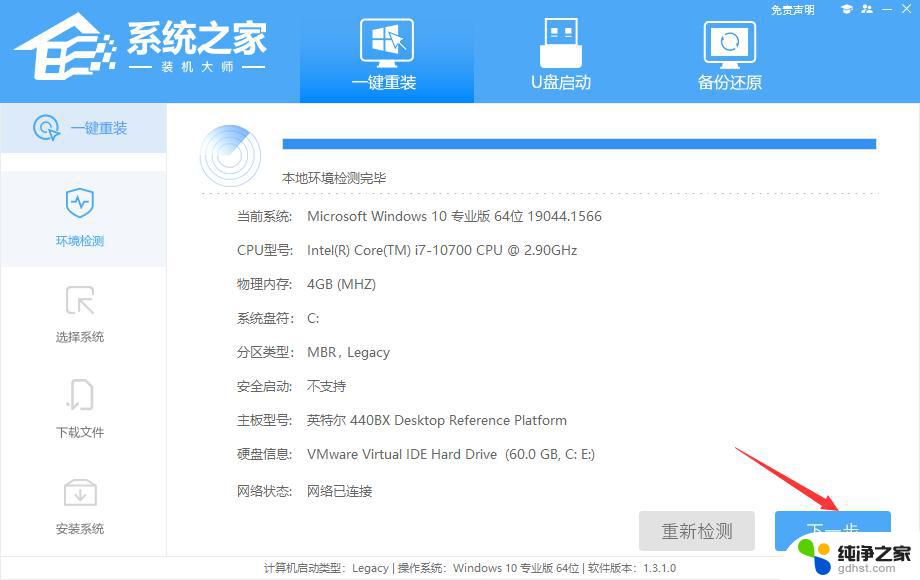
2、进入界面后,用户可根据提示选择安装Windows7 32位或者Windows7 64位系统,点击下一步。
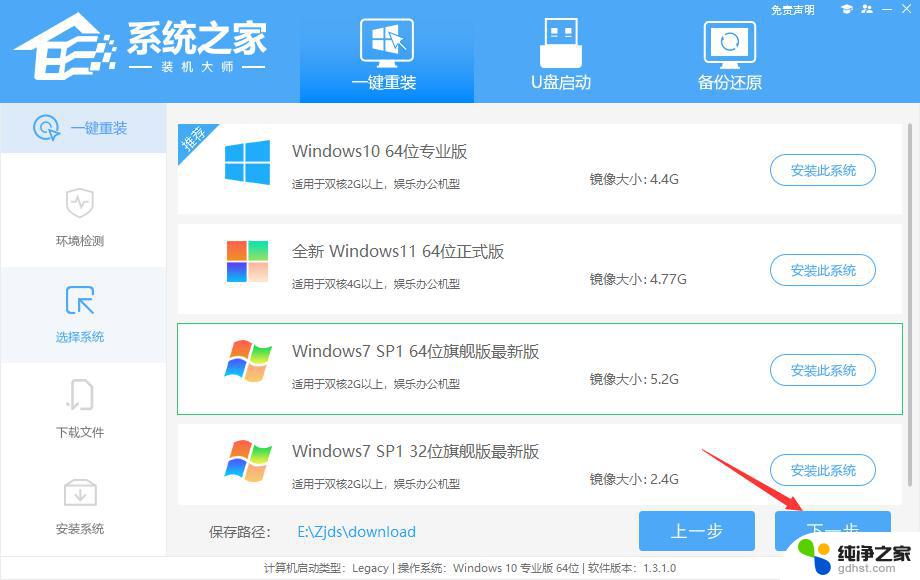
3、选择好系统后,等待PE数据和系统的下载。
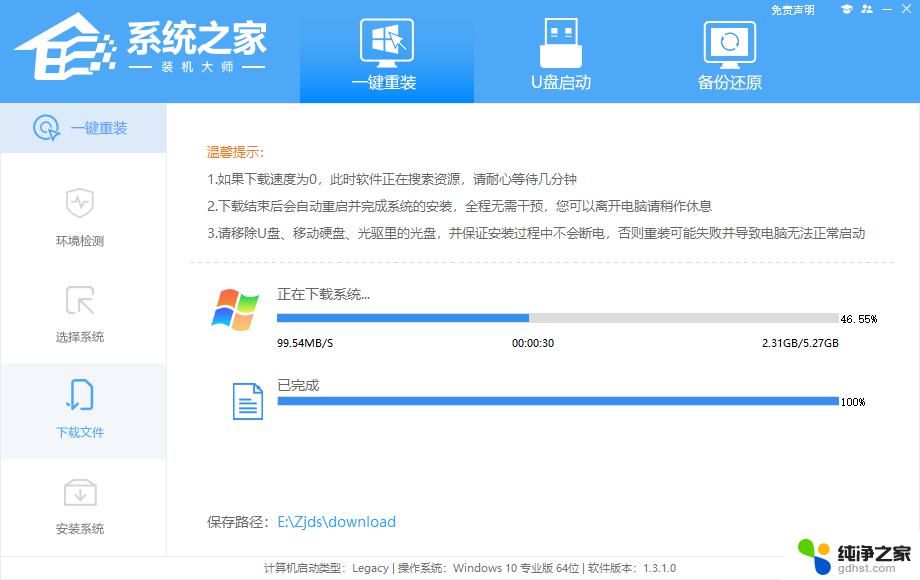
4、下载完成后,系统会自动重启系统。
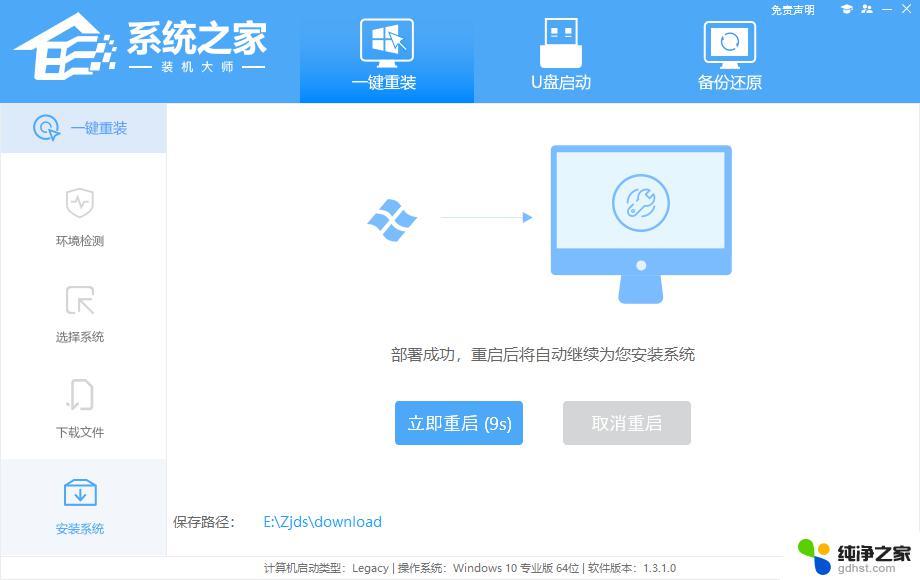
5、重启系统后,电脑将会进入一个启动项的选择。这时我们选择【XTZJ_WIN10_PE】回车。

6、进入后,系统将会自动进行备份还原,等待完成。
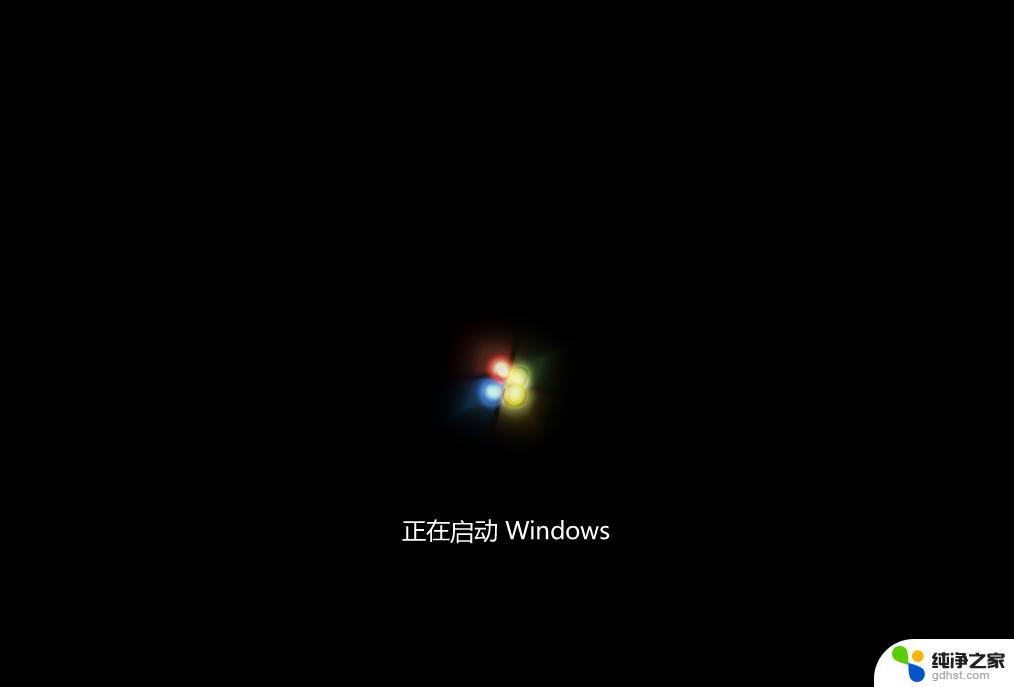
以上为电脑在线重装win7系统的解决方法,如遇到此类问题,可按照小编的方式解决,希望此方法对您有所帮助。
- 上一篇: cdr字体安装在哪里
- 下一篇: windows7安装教程u盘
电脑怎样在线重装系统win7相关教程
-
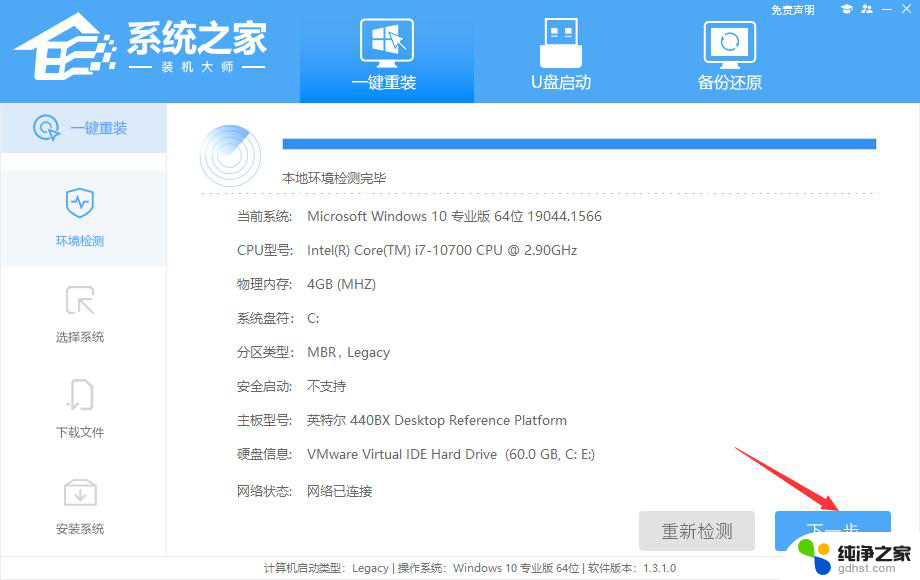 笔记本在线安装win7系统
笔记本在线安装win7系统2024-03-22
-
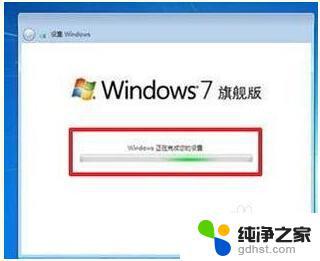 电脑用光盘怎么重装系统win7
电脑用光盘怎么重装系统win72023-11-07
-
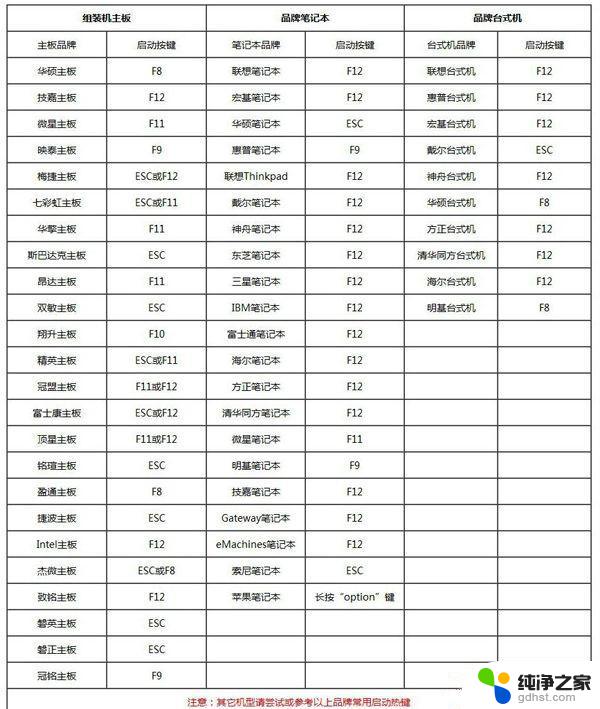 win7如何让重装系统
win7如何让重装系统2023-11-12
-
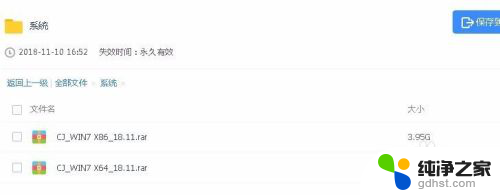 win7没有u盘怎么重装系统
win7没有u盘怎么重装系统2024-04-10
系统安装教程推荐